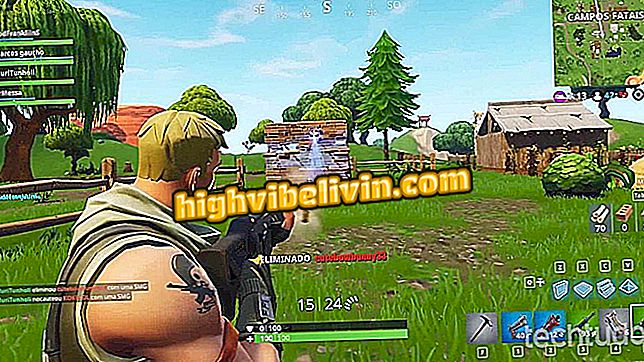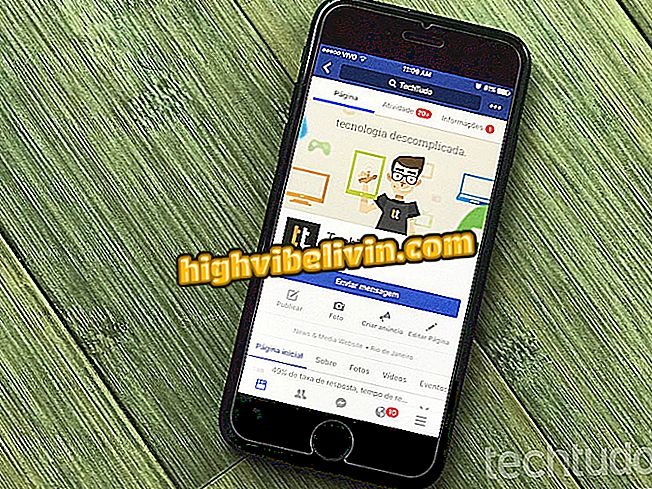Chỉnh sửa văn bản bên trong ảnh và tệp PDF trong Google Drive
Google Drive cho phép bạn chỉnh sửa văn bản trong ảnh và tệp PDF mà không cần cài đặt bất cứ thứ gì trên máy tính của bạn. Mọi thứ được thực hiện bởi ứng dụng trên đám mây, trực tiếp từ trình duyệt. Tuy nhiên, có một số hạn chế. Tính năng này chỉ hoạt động đối với hình ảnh ở định dạng JPEG, PNG và GIF. Tệp cần có dung lượng từ 2 MB trở xuống và kết quả tốt nhất thu được trong ảnh có văn bản ở phông chữ Arial hoặc Times New Roman.
Kiểm tra các bước bên dưới cách sử dụng công cụ và chuyển đổi hình ảnh và tệp PDF thành các tệp văn bản có thể chỉnh sửa trong Google Drive từ máy tính của bạn. Ảnh chụp màn hình được chụp trên macOS, nhưng quy trình này giống nhau trên PC Windows.
Nhận dạng giọng nói: Google Docs nhận ra giọng nói của bạn và viết bằng tiếng Bồ Đào Nha

Chỉnh sửa ảnh và PDF trong Google Drive
Ứng dụng: Nhận các mẹo và tin tức công nghệ trên thiết bị di động
Bước 1. Trên PC của bạn, hãy truy cập trang Google Drive và đăng nhập vào tài khoản của bạn. Sau đó nhấp vào "Mới" và sau đó "Tải lên tệp";

Tải lên tập tin
Bước 2. Bây giờ định vị tệp ảnh hoặc tệp PDF bạn muốn chuyển thành văn bản. Nhấp vào "Chọn" và đợi cho đến khi được tải lên Google Drive;

Xác định vị trí tệp PDF hoặc hình ảnh
Bước 3. Nhấp chuột phải vào tệp và trong menu ngữ cảnh, hãy chuyển đến "Mở bằng" và chọn "Google Docs". Ví dụ, xem quy trình trong ảnh (PNG). Lưu ý rằng từng bước là giống nhau cho các tệp PDF;

Mở tệp bằng ứng dụng Tài liệu
Bước 4. Cuối cùng, một tài liệu mới sẽ được tạo bằng hình ảnh và, ngay bên dưới, văn bản của ảnh sẽ có thể chỉnh sửa. Bằng cách này, bạn có thể xóa ảnh và di chuyển văn bản bình thường.

Ảnh được chuyển đổi thành văn bản có thể chỉnh sửa
Đó! Với mẹo đơn giản này, bạn có thể chỉnh sửa văn bản của tệp PDF hoặc tài liệu ảnh mà không phải cài đặt bất cứ thứ gì trên PC.
Làm cách nào để xem video từ Google Drive trên PC Windows 10? Trao đổi mẹo trong Diễn đàn.